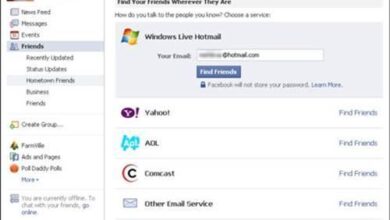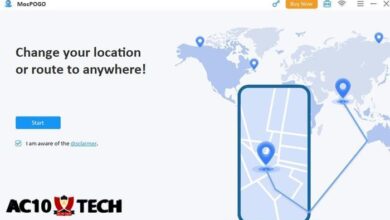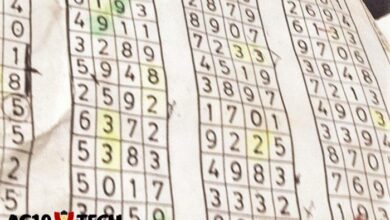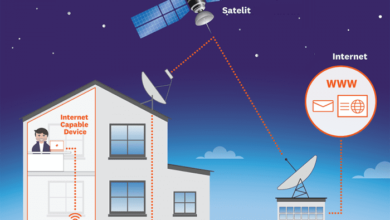Cara Mengganti Background Zoom di HP Oppo DLL & di Laptop

Cara Mengganti Background Zoom di HP Oppo Samsung Vivo dan Zoom di Laptop – Zoom merupakan aplikasi video conference yang sangat populer. Terlebih pada masa pandemic covid-19 ini dimana kegiatan pembelajaran hingga pekerjaan dilakukan lewat Zoom.
Aplikasi banyak dipilih karena memang memiliki fitur lengkap serta mudah digunakan bahkan oleh pemula sekalipun.
Menariknya, pengguna bisa merubah background pada saat melakukan video call dengan teman, rekan kerja, atau guru.
Jika tidak dirubah, maka tampilan background/latar belakang Zoom akan menyesuaikan tempat Anda berada.
Fitur ganti background ini tentu sangat berguna ketika Anda sedang berada di tempat yang tidak ingin ditunjukan ke anggota Zoom lain.
Lalu bagaimana cara mengganti background zoom di hp maupun di pc? Simak terus artikel ini sampai selesai.
Contents
Cara Mengganti Background Zoom di HP Oppo Samsung Vivo

Cara ini bisa Anda praktekan di smartphone dimana sudah terinstall aplikasi Zoom terbaru yang bisa diunduh lewat Play Store.
Jika sudah memilikinya, sekarang ikuti setiap langkah yang kami berikan di bawah ini.
- Buka aplikasi Zoom di HP, gabung ke room atau buat room baru
- Kemudian, tap pada ikon titik tiga yang ada di bagian kanan bawah
- Pilih menu More, lalu tap Virtual Background
- Sekarang Anda bisa memilih gambar yang ada di galeri ponsel Anda untuk dijadikan background
- Selesai
Itulah cara mudah mengganti background atau latar belakang Zoom di hp yang bisa Anda praketkan. Jika Anda pengguna pc silahkan simak cara selanjutnya.
Cara mengganti Background Zoom di Laptop atau PC

Cara mengganti background Zoom di laptop atau komputer PC sedikit berbeda karena Anda perlu masuk ke menu Setting terlebih dahulu. Berikut cara ganti background Zoom di laptop lengkapnya.
- Pertama-tama, buka Zoom di laptop atau komputer Anda
- Klik pada ikon Setting di bawah foto profile.
- Selanjutnya Anda bisa pilih Virtual Background dan ceklist pada opsi I Have Green Screen.
- Pilih gambar yang ada di penyimpanan laptop atau pc Anda.
- Tunggu hingga proses selesai, background yang baru pun sudah berubah sesuai apa yang Anda inginkan.
Mudah bukan untuk mengganti background Zoom di laptop / pc? Pastikan Anda mengikuti langkah demi langkah di atas dengan teliti ya.
Bagaimana Cara Mengubah Background Zoom Ketika Meeting?
Tidak jarang pengguna Zoom lupa mengganti background ketika meeting, padahal pada meeting tersebut diharuskan menggunakan background tertentu, seperti warna dan lainnya.
Jangan khawatir, Anda masih bisa menggantinya meskipun sedang meeting secara langsung. Langkah-langkah mudah berikut ini bisa Anda praktekan saat sedang live zoom.
- Lihat di bagian bawah layar saat meeting, di situs Anda akan melihat ikon stop video.
- Klik pada menu gambar panah ke atas di ikon stop video tersebut secara berbarengan.
- Pilih opsi Choose Virtual Background.
- Pilih gambar yang ada di penyimpanan.
- Selesai.
Dengan cara simpel di atas Anda bisa mengubah background Zoom Anda dengan gambar yang diinginkan meski saat sedang meeting di zoom.
Cara Perbaiki Gambar Terbalik dan Mengganti Background di Zoom
Bagi Anda yang ada problem atau kesalahan gambar video terbalik di Zoom maka Anda bisa mengikuti beberapa langkah cara perbaiki hal tersebut dari kami berikut ini.
- Buka Zoom lalu masuk ke room meeting
- Pilih opsi Tanpa Panah atas yang bisa ditemukan di samping symbol video tersebut
- Silahkan buka menu setting
- Pilih menu Mirror My Video
- Selesai
Demikianlah pembahasan bagaimana cara mengganti background zoom di laptop dan cara mengganti background zoom di hp samsung, oppo, asus, vivo dan yang lain.
Baca juga nih Cara Mengganti Background Foto di HP dan Cara Mengubah Background Worm Zone ini.
Semoga artikel cara ganti layar belakang zoom ini bisa membantu Anda yang mungkin sedang kebingungan dalam mengganti latar belakang Zoom Anda untuk belajar atau bekerja secara online.
Jangan lupa juga untuk simak postingan tentang teknologi lainnya hanya di situs ini. Terima kasih.